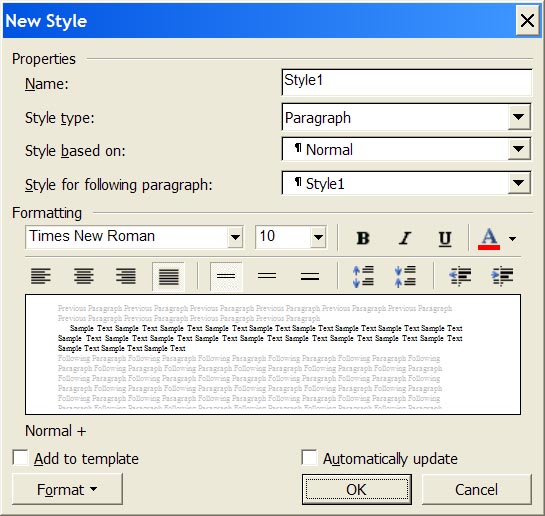Word для Microsoft 365 Outlook для Microsoft 365 Word 2021 Outlook 2021 Word 2019 Outlook 2019 Word 2016 Outlook 2016 Word 2013 Outlook 2013 Word 2010 Word 2007 Еще…Меньше
С помощью стилей можно быстро применить набор вариантов форматирования во всем документе. Если вам нужны параметры форматирования, недоступные из встроенных стилей и тем, доступных в Word, вы можете изменить существующий стиль и настроить его в соответствии со своими потребностями. Вы можете изменить форматирование (например, размер шрифта, цвет и отступ текста) в стилях, примененных к заголовкам, заголовкам, абзацам, спискам и так далее. Вы также можете выбрать форматированный текст в документе, чтобы создать новый стиль в коллекции «Стили».
Стили, описанные в этой статье, находятся в коллекции «Стили» на вкладке Главная. Чтобы применить стиль, просто выделите текст, который вы хотите отформатировать, и выберите нужный стиль в коллекции «Стили». Дополнительные сведения см. в статье Применение стиля к тексту в Word.

Изменение существующего стиля
Изменить стиль из коллекции «Стили» можно двумя способами:
-
Обновление стиля в соответствии с форматированием в документе
-
Изменение стиля вручную в диалоговом окне »Изменение стиля»
Обновление стиля в соответствии с форматированием в документе
Если в документе есть текст с нужным стилем, вы можете изменить его форматирование и применить изменения к стилю в коллекции «Стили».
-
Выделите в документе текст, к которому применен стиль, например «Заголовок 1».
При выборе текста, к которому применен стиль, стиль выделяется в коллекции «Стили».
-
Отформатируйте выбранный текст так, как хотите.
Например, вы можете изменить размер шрифта для стиля «Заголовок 1» с 16 до 14 пунктов.
-
На вкладке Главная в группе Стили щелкните правой кнопкой мыши стиль, который вы хотите изменить, и выберите команду Обновить [название стиля] в соответствии с выделенным фрагментом.
Примечание: Весь текст, к которому применен этот стиль, автоматически изменится.
Изменение стиля вручную в диалоговом окне »Изменение стиля»
Вы можете изменить стиль напрямую в коллекции «Стили», не настраивая текст в документе.
-
На вкладке Главная щелкните правой кнопкой мыши стиль в коллекции «Стили» и выберите команду Изменить.
-
В разделе Форматирование измените форматирование, например начертание, размер или цвет шрифта, выравнивание, междустрочный интервал и отступы.
-
Выберите, должен ли стиль применяться к текущему документу или же ко всем новым документам.
Создание стиля на основе форматирования документа
Вы можете выбрать отформатированный текст в документе, чтобы создать новый стиль и добавить его в коллекцию «Стили».
-
Щелкните правой кнопкой мыши текст, на основе которого вы хотите создать стиль.
-
На мини-панели инструментов нажмите кнопку Стили и щелкните Создать стиль.
-
В диалоговом окне Создание стиля введите имя стиля и нажмите кнопку ОК.
Новый стиль появится в коллекции «Стили».
Примечание: Если вы хотите, чтобы новый стиль появился во всех новых Word документах, щелкните его правой кнопкой мыши в коллекции «Стили», выберите изменить ,а затем в нижней части диалогового окна выберите новые документы, основанные на этом шаблоне.
-
Щелкните правой кнопкой мыши текст, выберите Стили и щелкните Сохранить выделенный фрагмент как новый экспресс-стиль.
-
В диалоговом окне Создание стиля введите имя стиля и нажмите кнопку ОК.
Новый стиль появится в коллекции «Стили».
Примечание: Если вы хотите, чтобы новый стиль появился во всех новых Word документах, щелкните его правой кнопкой мыши в коллекции «Стили», выберите изменить ,а затем в нижней части диалогового окна выберите новые документы, основанные на этом шаблоне.
Дополнительные сведения
Применение стиля к тексту в Word
Нужна дополнительная помощь?
Среди
пользователей распространен способ,
когда весь документ формируется с
использованием одного стиля («Обычный»
или «Основной текст документа»). В
дальнейшем форматирование производится
выделением определенного элемента
текста и изменением его отображения
(например, гарнитура шрифта — Arial,
начертание – курсив, размер кегля –
10 пт., выравнивание – по-ширине). Такой
способ называется ручным форматированием.
Такой
вариант работы с документом прост и
понятен — есть явные инструменты на
панели инструментов, которые можно
использовать.
Этот
способ подходит для форматирования
документов небольшого объема, но если
речь идет о документах большого объема
(таких как дипломная работа или
диссертация, договор или нормативно-правовой
акт), то такой метод форматирования
текста окажется мало пригодным —
потребует больших затрат как ручного
труда, так и времени.
Одним
из решений для форматирования объемных
документов, видится, использование
стилей для различных блоков документа.
Стилем
называется набор параметров форматирования,
который применяется к тексту, таблицам
и спискам, чтобы быстро изменить их
внешний вид. Стили позволяют одним
действием применить сразу всю группу
атрибутов форматирования, включая
определение уровня структуры для
абзаца.
В
MS Word определены типы стилей, которые
можно создать и применить.
стиль
абзаца полностью определяет внешний
вид абзаца, то есть выравнивание текста,
позиции табуляции, междустрочный
интервал и границы, а также может
включать форматирование знаков.
стиль
знака задает форматирование выделенного
фрагмента текста внутри абзаца, определяя
такие параметры текста, как шрифт и
размер, а также полужирное и курсивное
начертание.
стиль
таблицы задает вид границ, заливку,
выравнивание текста и шрифты.
стиль
списка применяет одинаковое выравнивание,
знаки нумерации или маркеры и шрифты
ко всем спискам.
Применение
стилей в MS Word
Следует
сразу оговорить, что алгоритм применения
стилей в различный версиях MS Word не
одинаков. Это связано, в первую очередь,
с изменением начиная с MS Word XP интерфейса
программы — добавился новый элемент
«Область задач», позволяющий в
более удобной форме представлять
содержание буфера обмена, форматирование
текста и многое другое.
Общим
для различных версий MS Word (от шестой до
одиннадцатой) способом задания стилей
можно считать назначение стиля через
выбор оного в поле со списком «Стиль:»
панели меню «Форматирование» (см.
рис. 1). При этом выбранный стиль будет
применен к текущему абзацу или выделенным
фрагментам текста.
Применение
стилей в Word XP
в
разделе основного меню «Формат» выбрать
пункт «Стили и форматирование».
В
правой части окна появится элемент,
называемый «Область задач» (рис.3), в
котором будет отображены форматирование
текущего фрагмента текста и стили,
которые возможно применить к нему.
для
применения к выделенному тексту
определенного форматирования следует
выбрать соответствующий стиль в списке
стилей.
Применение
стилей в Word 9x — 2000
В
разделе основного меню «Формат»
выбрать пункт «Стиль…». В результате
действия команды на экране появляется
окно «Стиль».
Выбрать
соответствующий стиль в списке стилей
49.
Текстовый
процессор Microsoft WORD. Используемые языки,
словари. Проверка орфографии.
Тезаурус.
Текстовый
процессор отслеживает грамматические
ошибки, которые подчеркиваются красной
линией, синтаксические и семантические
– зелёной линией.
Для
устранения грамм. ошибок открывают
системное меню данного слова, если в
словаре такого слова нет и пользователь
уверен что слово написано верно следует
проверить библиотеку словаря т.е.
удостовериться что стоит тот язык на
котором ведутся записи.
Есть
программа тезаурус предназначенная
для нахождения синонимов, антонимов
данного слова.
55.
Вычисления
в табличном процессоре MS Excel: способы
создания формул.
Предположим,
что в ячейке А1 таблицы находится число
100, а в ячейке В1 — число 20. Чтобы разделить
первое число на второе и результат
поместить в ячейку С1, в ячейку С1 следует
ввести соответствующую формулу =А1/В1
и нажать клавишу Enter.
Примечание.
Если во введенной вами формуле имеется
синтаксическая ошибка, то в ячейке
выводится сообщение «#ИМЯ?». Самыми
распространенными ошибками являются:
ввод аргументов формулы в русском
регистре, пропуск знака операции.
Мастер
функций. Поскольку некоторые формулы
и их комбинации встречаются очень
часто, то программа Excel
предлагает более 400 заранее
запрограммированных формул, которые
называются функциями. Все функции
разделены по категориям, чтобы в них
было проще ориентироваться. Встроенный
Мастер функций помогает на всех этапах
работы правильно применять функции.
Он позволяет построить и вычислить
большинство функций за два шага. В
программе имеется упорядоченный по
алфавиту полный список всех функций,
в котором можно легко найти функцию,
если известно ее имя; в противном случае
следует производить поиск по категориям.
Многие
функции различаются очень незначительно,
поэтому при поиске по категориям полезно
воспользоваться краткими описаниями
функций, которые предлагает Мастер
функций.
Функция
оперирует некоторыми данными, которые
называются ее аргументами. Аргумент
функции может занимать одну ячейку или
размещаться в целой группе ячеек. Мастер
функций оказывает помощь в задании
любых типов аргументов. Выделите ту
ячейку, в которой должен появиться
результат вычислений. Затем щелчком
по пиктограмме Мастер функций (fx)
откройте диалоговое окно Мастер функций,
как показано на рис. 4.
В
поле Категория этого окна перечислены
категории функций, а в поле под ним
представлен список функций, соответствующих
выбранной категории. При открытии окна
в этом поле представлен список 10 недавно
использовавшихся функций. Для того
чтобы выбрать функции нужной категории
функции, следует выбрать’ название
категории в поле Категория.
Щелкните
мышью по названию нужной вам функции
(например, СУММ), тогда название функции
появится в отдельной строке вместе с
кратким описанием этой функции. Здесь
же указываются типы аргументов функции
и их количество. Аргументы задаются на
следующем шаге. Чтобы перейти к нему,
щелкните по командной кнопке «ОК».
Соседние файлы в предмете [НЕСОРТИРОВАННОЕ]
- #
- #
- #
- #
- #
- #
- #
- #
- #
- #
Введение
Стили, пожалуй, являются наиболее мощным средством автоматизации работы в любом текстовом процессоре.
Хотя точно также идею можно распространять на любые ситуации, требующие повторного применения и массового изменения.
Например, CSS в оформлении сайтов или стили в графических приложениях.
Первичным является удобство присвоения единообразного оформления.
Нет необходимости не просто вносить множество изменений, но и помнить их значения.
Это может в том числе приводить к разделению труда на профессиональный (по подготовке стилей) и выполняемый рядовыми пользователями (по их назначению нужным объектам).
При изменении любого параметра использованного в документе стиля, произойдет мгновенное его присвоение во всех вхождениях.
Например, если поменять цвет символов на красный в стиле Обычный, то весь текст документа сменит цвет.
Кроме заголовков.
Дело в том, что, в норме, все стили созданы на основе Обычного и наследуют это свойство.
Стили заголовков используют другой шрифт и имеют множество специфических настроек, в связи с чем были фактически отделены от этого правила.
Наконец, любые отклонения оформления символов от описанного в стиле, могут быть сброшены горячей клавишей Ctrl+пробел.
Обратите внимание!
Не на абстракцию, а именно на текущий стиль.
Это актуально как во время набора, так и при дальнейшем оформлении.
Доступ к этим материалам предоставляется только зарегистрированным пользователям!
Назначение
Начнем с того, что использование стиля в текстовом процессоре является обязательным требованием.
Вновь создаваемый документ уже содержит абзац с присвоенным стилем, удалить который невозможно.
Для документа по умолчанию таким стилем будет «Обычный» (Normal), являющийся первоисточником всех стилей.
Смысл создания и использования стилей можно условно разделить на две части.
Во-первых, мы можем оформить любые фрагменты документа одинаково (единообразно), не повторяя при этом множество действий форматирования: просто присваиваем подготовленный заранее стиль.
Во-вторых, если потребуется изменить какое-либо из свойств, это делается простейшим исправлением стиля.
Все фрагменты текста, которым он присвоен моментально примут новые значения.
В качестве одного из практических примеров хочется привести изменение размера символов (кегля) во всем документе.
Оба назначения следует рассматривать как важнейшие элементы автоматизации работы в текстовом редакторе.
Кроме того, для символов, оформленных стилем, мы получаем очень удобную горячую клавишу Ctrl+Space.
Ее функция заключается в «очищении» позиции курсора или выделенных символов от всех изменений по сравнению с тем, что описано в стиле.
Можно сказать, что это клавиатурное сочетание становится универсальным выключателем форматирования.
Наследование
Все стили так или иначе ведут свое происхождение от стиля «Обычный» (Normal), являясь его копией с некоторыми изменениями.
Соответственно, зависимый (основанный на…) стиль называется дочерним (child), а тот, на котором он основан, — родительским (parent).
Однако, новый стиль не просто копирует все настройки из Normal, а наследует их в режиме постоянного обновления.
Это значит, что все изменения стиля Normal (родительского) немедленно будут перенесены на все дочерние стили, если они там имели такое же значение.
Такой подход позволяет мгновенно менять весь документ, имеющий сложное стилевое оформление, воздействием на единственный параметр в нужной узловой точке.
Доступ к этим материалам предоставляется только зарегистрированным пользователям!
….
Разработка системы стилей — чрезвычайно непростая задача.
Крайне усложняет её зависимость от конкретного назначения, но всё же правила вполне поддаются логическому осмыслению.
Приведем некоторые базовые теоретические рассуждения.
Доступ к этим материалам предоставляется только зарегистрированным пользователям!
Реальная авторская прикладная схема «правильной» иерархии на данный момент доступна только студентам ВХК РАН.
Классификация
Все стили могут быть разделены на пять категорий: абзаца (paragraph), абзац/текст (связанный), символов (character), таблицы (table) и списка (list).
Набор описываемых свойств зависит от сложности объектной модели.
Исторически первыми были стили абзаца (включая текст), они же содержат наибольшее число характеристик и используются чаще всего.
Связанные стили появились в последних версиях, копируя и расширяя первичный смысл.
Достаточно тяжело оценить логику блокировки изменения типа стиля.
Потенциально логичен запрет трансформации сложного в простой, но это не совсем так.
Стиль абзаца
Как уже было сказано, этот вариант относится к изначальному и востребован чаще всего.
Десятилетия практического применения, миллионы изученных и решенных проблем и ошибок привели именно к такому варианту использования.
Также подавляющее большинство стилей, встроенных в программу относятся именно к этому виду.
Поэтому мы начнем именно с него.
При переносе из предыдущих версий, именно в этот тип стиля превращаются стили абзацев, соответственно, действуют они точно также.
Обозначаются в списке стилей символом (у правого края).
Данный тип является единственным, который может быть преобразован в другой, то есть, после его создания выбор типа не блокируется.
Доступ к этим материалам предоставляется только зарегистрированным пользователям!
Текстовые (символьные, знака) стили
Второй стиль в исторической ретроспективе. Обозначаются в списке стилей символом .
По существу, является самым простым вариантом ввиду понятности.
Стилем задается все, что описано в диалоге Шрифт.
Примерами использования может быть оформление терминов, наименований компаний, заголовков в подбор.
Доступ к этим материалам предоставляется только зарегистрированным пользователям!
Стили абзаца с текстом (связанный)
В программе данный тип называется «Связанный (абзац и знак)».
Обозначаются в списке стилей символом .
Доступ к этим материалам предоставляется только зарегистрированным пользователям!
Табличные стили
Используются для оформления внешнего вида таблиц.
Доступ к перечню стилей находится во вкладке Конструктор, выводимой при переводе курсора внутрь таблицы.
Перечень работает идентично обычным стилям и его набор достаточно наглядно иллюстрирует сущностное назначение табличных стилей.
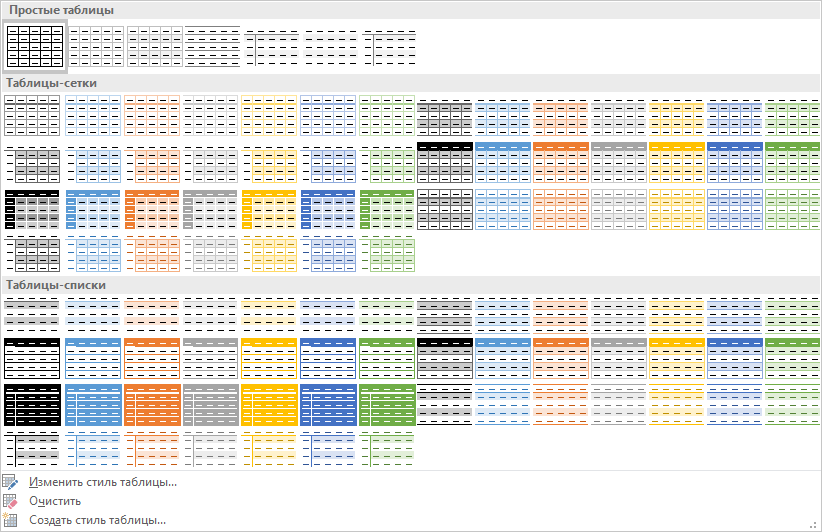
Диалог редактирования стиля существенно отличается от стандартного, равно как и опции форматирования.
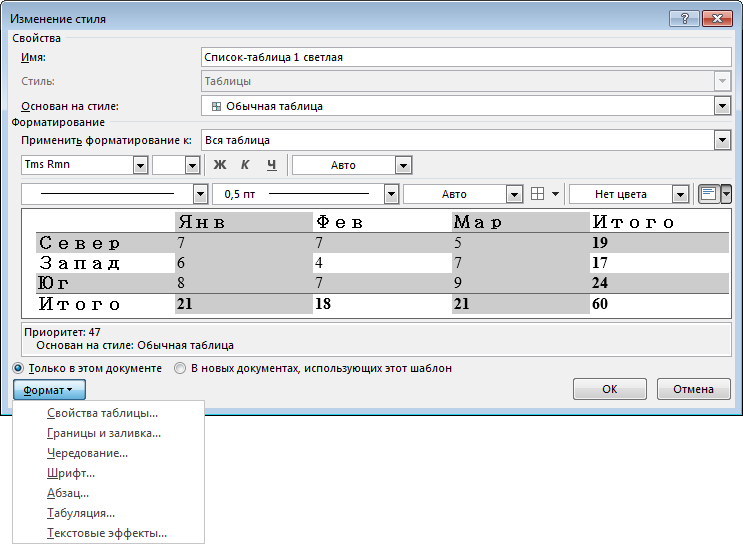
Подробное рассмотрение предполагается позднее…
См. также Таблицы.
Стили списков
С точки зрения практики использования, списки можно смело отнести к одной из наиболее неоднозначно работающих возможностей.
Особенно это относится к многоуровневым спискам.
Нельзя назвать очевидным, что все промахи применения относятся к попыткам корректировки списка «на месте», в то время как к нему применен стиль, остающийся неизменным.
Диалог редактирования стиля также существенно отличается от стандартного, опции форматирования в основном заблокированы, но активен ключевой пункт Нумерация (Numbering).
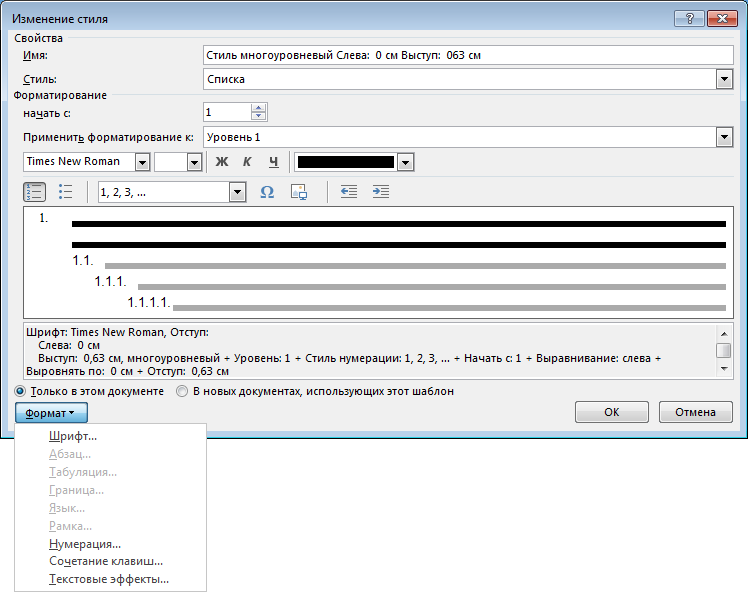
Подробное рассмотрение предполагается позднее…
В ситуации незначительных работ, для которых исправление стилей можно смело отнести к неоправданным трудозатратам,
всё же следует придерживаться определенных правил и использовать логичные приемы.
Активно пользуемся F4!
См. также Списки.
Типовые варианты
Текст в русском языке имеет некоторые особенности оформления.
Ниже приведены наиболее часто встречающиеся варианты, для которых имеет смысл создать соответствующие стили.
Доступ к этим материалам предоставляется только зарегистрированным пользователям!
Всего получается около 30 стилей, покрывающих абсолютное большинство случаев.
При необходимости, на этой основе создается любое дополнение, тесно связанное с остальными.
Стили заголовков
Для очевидной рубрикации в программу встроены заголовки 9 уровней, номер каждого из которых присутствует в названии стиля и соответствует его положению в иерархии.
Кому-то может показаться, что этого недостаточно, но попробуйте придумать пример текста с большим количеством подчиненных рубрик…
Кроме того, можно создать и другие стили (Заголовок 1а…), либо присвоить любому стилю (или абзацу) свойство заголовка.
Но, в любом случае, вы должны явно определить, к какому уровню рубрики (1–9) относится (под)стиль.
Аргументов в пользу применения именно предложенной схемы достаточно.
Доступ к этим материалам предоставляется только зарегистрированным пользователям!
Данная категория имеет значительное количество дополнительных свойств и правил оформления в связи с чем их следует обсуждать отдельно.
Здесь будут описаны технические настройки и способы их применения.
По вопросам правил см. Абзац.
Доступ к этим материалам предоставляется только зарегистрированным пользователям!
Нумерация заголовков
Здесь нужно сразу озвучить (омерзительное) оформление, регламентируемое ГОСТ Р 2.105-2019, вкратце гласящее: любой номер НЕ отделяется от последующего текста точкой.
Технологическое замечание.
Поскольку мы всегда предполагаем внесение заголовка в содержание, никогда не следует разбивать его на несколько абзацев:
новые строки должны создаваться нажатием Shift+Enter (принудительное начало строки) либо расстановкой неразрывных пробелов.
При генерации содержания все они будут заменены на пробелы со сбросом шрифтового оформления.
Естественно, не все варианты форматирования могут быть выполнены так просто, но каждая нестандартная ситуация решается только индивидуально.
Ручная нумерация
Суть: все, что нужно, вы делаете руками. Подробный разбор использования именно этого способа сделан в следующем разделе.
Проблема. Введенный в начале абзаца номер распознается Word как сигнал к присвоению абзацу нумерации в формате по умолчанию (с табулятором в качестве разделителя).
Обработка происходит после(!) нажатия на Enter для дальнейшего ввода текста.
То есть достаточно сразу после этого нажать отмену, чтобы убрать это автоматическое изменение.
Также можно создать пустой следующий абзац для ввода заранее.
Если вы отказались от автоматической нумерации, то обязательным и наиболее эффективным способом будет генерация полного содержания (даже если оно не нужно или требуется только оглавление)
с последующим внимательным прочтением номеров, их исправлением (в тексте) и повторной генерацией (полной же!) с новой сверкой.
И так, пока не будут исправлены все ошибки.
Для этой работы очень удобен факт наличия гиперссылки на заголовок из элемента содержания.
Автоматическая нумерация
Чтобы воспользоваться данным вариантом и не проклинать якобы «кривую» программу, нужно знать и уметь делать все правильно, а также немного потрудиться.
Это не всегда рационально.
Доступ к этим материалам предоставляется только зарегистрированным пользователям!
Список — не рецепт и носит не совсем конкретные указания.
Он — повод задуматься и, может быть, при наличии времени, применить технологию в пограничной ситуации для расширения уже упомянутого опыта.
Подготовка технического документа с несколькими тысячами заголовков и 7–8-ю их уровнями при нулевом опыте никогда не будет реализована успешно.
Далее важен технический момент.
Дело в том, что при любой нумерации разделителем числа и текста (white space) является табулятор, создающий множество проблем как с самого начала, так и на последующих стадиях.
Его следует заменить на пробел.
Благодаря особенностям работы со стилями, это можно сделать в любой момент, хотя разумнее — сразу при задании нумерации.
Указанная настройка уже сделана при последующем обсуждении.
Практическое применение
Разберем действия на примере текста с главами и параграфами, нумеруемыми с указанием первой цифрой номера главы (§ 6.7 — седьмой параграф шестой главы).
Возьмем абзац с названием первой главы и присвоим ему стиль «Заголовок 1».
Курсор находится в этом абзаце.
Доступ к этим материалам предоставляется только зарегистрированным пользователям!
Использование номеров заголовков для объектов
До этого места все красиво и правильно.
Но если вы захотите использовать номера глав в рисунках, колонтитулах и т.п., то у вас ничего не получится.
Для этого придется всё сделать иначе, создавая последовательности посредством поля SEQ.
По ссылке приведена подробная технология действий, существенно расширяющая возможности автоматизации.
Вставка пропущенного уровня заголовка
Проблема встречается, пусть и не часто. В процессе творческой работы выясняется, что необходимо введение уровня заголовка, объединяющего, пусть, существующий третий.
То есть, новый заголовок получит уровень 3, а текущий 3-й должен стать 4-м и т.д.
Решений может быть несколько.
Во многом они расписаны лишь для иллюстрации возможностей программы.
Эффективными следует считать два первых.
Доступ к этим материалам предоставляется только зарегистрированным пользователям!
Управление стилями
Имена стилей
Так как стиль можно выбрать с клавиатуры и его обозначение занимает некоторое место на экране, логично присваивать стилям краткие имена.
Кроме того, наибольшую важность имеют первые две-три буквы, легко вводимые с клавиатуры и легко читаемые в любом интерфейсе.
Но, краткость будет сестрой таланта только если имя остается достаточно понятным. В качестве
критерия правильности присвоения имен можно воспользоваться возможностью объяснения всей системы стороннему человеку.
Если он все поймет за несколько минут и в дальнейшем не будет ошибаться — придуман отличный вариант.
Присвоение
Вкладка Главная — наглядный, но далеко не самый удобный вариант.
Присвоение стиля может производиться через комбинированный список, что следует однозначно признать наилучшим для случая «правильного» их именования.
В Word 2003
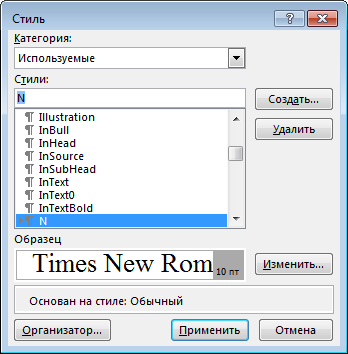
Горячая клавиша для перехода к списку назначения стилей — Shift+Ctrl+S.
Создание стиля
Пока — на занятиях…. В качестве основы следует изучить алгоритм.
Доступ к этим материалам предоставляется только зарегистрированным пользователям!
Изменение стиля
Пока — в основном на занятиях.
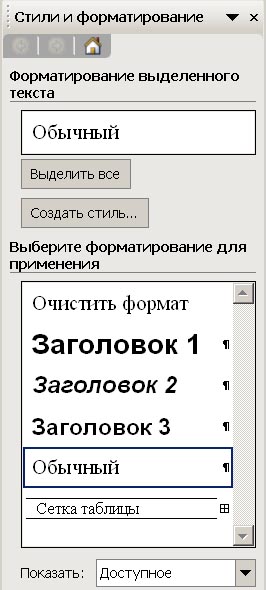
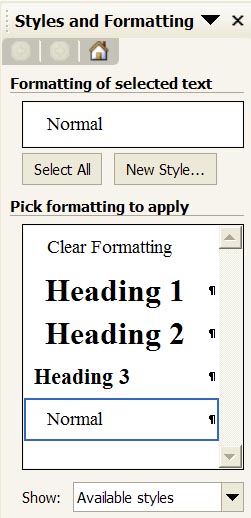
Нажатие кнопки Формат (Format) раскроет список доступа к соответствующим диалогам программы, задающим перечисленные параметры.
Внимательная оценка дает понять, что здесь перечислены ВСЕ возможности программы, относящиеся к внешнему виду и свойствам как символов, так и абзацев.
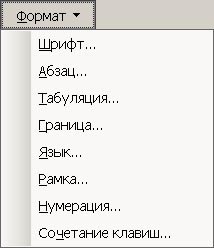
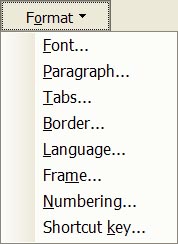
В последних версиях список пополнился пунктом «Текстовые эффекты».
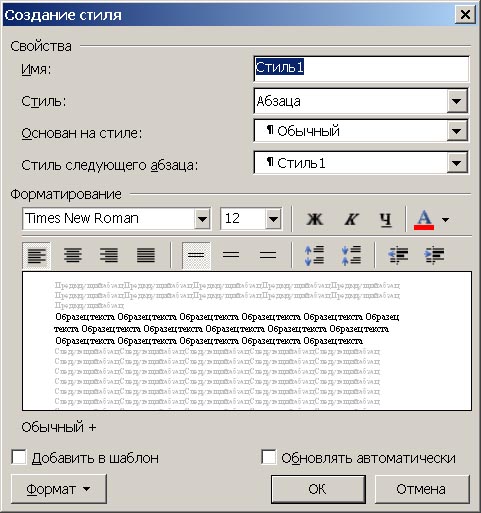
Связывание стилей с шаблоном (автообновление)
В случае необходимости, можно воспользоваться средством автоматизации работы, связанным с автообновлением.
Это означает, что при каждом открытии документа шаблон не только будет подключен к нему, но и произойдет считывание списка и параметров всех стилей, хранящихся в шаблоне.
Отсюда вытекает возможность централизованной смены стилей для множества документов.
Доступ к этим материалам предоставляется только зарегистрированным пользователям!
В качестве примера возьмем книгу, разбитую на файлы, содержащие по одной главе, где стиль «Заголовок 1» использован для названия главы.
Каждый файл изначально создан из шаблона «Book.dotx» или был подключен к нему позднее.
Для каждого файла включено автообновление стилей (указанный флажок включен).
Задача: сменить шрифт «Times New Roman» на «Arial» во всех главах книги.
Решение 1.
Доступ к этим материалам предоставляется только зарегистрированным пользователям!
При осуществлении этого решения потребуется несколько лишних действий, компенсируемых тем, что все они совершаются посредством диалогов, то есть требуют меньшей сосредоточенности.
Решение 2.
Доступ к этим материалам предоставляется только зарегистрированным пользователям!
Все приведенные варианты смело можно отнести к рутинной работе, потенциально способствующей совершению ошибки.
Поэтому логично создание соответствующих программ на VBA.
Одним из наиболее универсальных решений выглядит закрытие всех окон (файлов) с их сохранением (наиболее трудоемкая и предсказуемая часть действий).
Внимание! Связывание стилей с шаблоном Normal.dot никак нельзя считать разумным, если для этого нет реальных оснований!
Практические аспекты работы со стилями
С точки зрения применения, целесообразно выделить 4 основных варианта, по существу формирующих всё многообразие подходов к решению проблем.
- Стиль не присвоен или не использован.
По сути, речь идет о технологии работы подавляещего большинства пользователей во всех ситуациях.
Естественным будет вопрос о смысле обсуждения этого здесь, но очерчивание рамок допустимости реального подхода не может остаться без внимания.
Доступ к этим материалам предоставляется только зарегистрированным пользователям!
- Стиль применен и текст ему полностью соответствует — может рассматриваться только для примитивных текстов или их фрагментов.
В этой ситуации получается максимальная управляемость и доступ ко всем без исключения возможностям стилей, а также полное отсутствие противоречий.
Ещё хотелось бы повторно обратить дополнительное внимание на грамотное использование наследуемости свойств в стилях.
Если его изначально реализовать нелогично, то некоторые исправления займут довольно много времени и могут стать крайне неприятными.
Доступ к этим материалам предоставляется только зарегистрированным пользователям!
….
Проблема использования стилей
Она только одна и проявляется в процессе изменения стиля, но может не просто отравить жизнь, а уничтожить всю работу.
Обратите внимание! Описанная проблема решена (описано ниже), но может относиться к любой среде с использованием стилей и присутствует повсеместно.
Доступ к этим материалам предоставляется только зарегистрированным пользователям!
Стиль в ворде – это предопределенная комбинация стиля шрифта, его цвета и размера, которая может быть применена к любому тексту документа MS Word. Стили в ворде могут помочь вашим документам достичь более профессионального внешнего вида.
Как применить стиль
- Выберите текст, который вы хотите отформатировать.
Стили в Word – Выделение текста для применения стиля
- В группе «Стили» на вкладке «Главная» нажмите стрелку «Больше».
Стили в Word – Коллекция стилей в ворде
- Выберите нужный стиль в раскрывающемся меню.
Стили в Word – Выбор стиля в ворде
- Текст будет отображаться в выбранном стиле.
Стили в Word – Текст с выбранным стилем
Как применить набор стилей
Наборы стилей в ворде включают сочетание стилей заглавия, заголовка и абзаца. Наборы стилей позволяют вам форматировать все элементы в документе одновременно, а не изменять каждый элемент отдельно.
- На вкладке «Дизайн» нажмите стрелку «Больше» в группе «Форматирование документа».
Стили в Word – Коллекция наборов стилей в ворде
- Выберите понравившийся стиль в раскрывающемся меню.
Стили в Word – Выбор набора стиля
- Выбранный набор стиля будет применен ко всему документу.
Стили в Word – Использование набора стиля в документе
Как изменить стиль
- Найдите и щелкните правой кнопкой мыши стиль, который вы хотите изменить, в группе «Стили», а затем выберите «Изменить…» в раскрывающемся меню.
Стили в Word – Изменить стиль
- Появится диалоговое окно «Изменение стиля». Сделайте необходимые изменения форматирования, такие как стиль шрифта, размер и цвет. Если вы хотите, вы также можете изменить название стиля.
- Нажмите «ОК», чтобы сохранить изменения.
Стили в Word – Окно Изменение стиля
- Стиль в ворде будет изменен.
Как создать стиль
- Нажмите стрелку в нижнем правом углу группы «Стили».
Стили в Word – Параметры стилей
- Появится панель задач «Стили». Выберите кнопку «Создать стиль» в нижней части панели задач.
Стили в Word – Создать стиль
- Появится диалоговое окно «Создание стиля». Введите имя стиля и выберите нужное форматирование текста.
- И для создания стиля нажмите «ОК».
Стили в Word – Окно создание стиля
- Новый стиль появится в группе «Стили».
Стили в Word – Мой стиль
Использование стилей в ворде позволяет сэкономить много времени, при изменении форматирования документа. Также правильное использование стилей и наборов стилей в ворде – лучший способ создать хорошо форматированные документы в Microsoft Word.
Стили в ворде
Просмотров 9.5к. Обновлено 4 сентября 2020
Стиль Word является предопределенным сочетанием шрифтов стиля, цвета и размера , которые могут быть применены к любому тексту в документе. Стили могут помочь вашим документам получить более профессиональный вид. Вы также можете использовать стили, чтобы быстро изменить несколько вещей в документе одновременно.
Содержание
- Как применяются стили в ворде
- Применить набор стилей
- Как создать стиль в ворд
- Изменить существующий стиль
Как применяются стили в ворде
Существующие стили в Word доступны в меню «Стили» на вкладке «Главная». Чтобы применить стиль, просто выделите текст и нажмите на выбранный шаблон. Используемая модель вставляется в рамку с выделенными краями.
Чтобы увидеть больше стилей Word, используйте стрелку в правой части меню «Стили» или откройте меню, нажав на стрелку меню.
Применить набор стилей
Наборы стилей включают комбинацию стилей заголовка и абзаца. Наборы стилей позволяют форматировать все элементы в документе одновременно, а не изменять каждый элемент отдельно.
На вкладке «Дизайн» щелкните стрелку раскрывающегося списка в группе «Форматирование документа».
Выберите нужный набор стилей из выпадающего меню.
Выбранный набор стилей будет применен ко всему документу.
Как создать стиль в ворд
Если вы хотите, применить параметры форматирования, которые недоступны в стилях Word, вы можете без проблем создать их и вставить в галерею стилей:
- Нажмите на меню «Главная» в разделе «Стили» на стрелке в правом нижнем углу.
- Выберите значок «Создать стиль» в «Стилях».
Дайте стилю имя и нажмите изменить.
Определите тип стиля. Вы можете выбрать между «Абзац», «Знак», «Связанный» (абзац и символ), «Таблица» и «Список».
- Если стиль основан на существующем, вы можете установить его в разделе «Стиль на основе».
- Вы также можете выбрать стиль для следующего абзаца в разделе «Стиль для следующего абзаца».
- Определитесь с типом шрифта, размером и другими типами форматирования.
- После подтверждения нажатием «OK» найдите свой новый стиль в меню «Стили».
Изменить существующий стиль
В Word вы также можете изменить уже существующие стили в коллекции стилей.
В группе «Стили» на вкладке «Главная» щелкните правой кнопкой мыши стиль, который хотите изменить, и выберите «Изменить» в раскрывающемся меню.
Появится диалоговое окно. Сделайте необходимые изменения форматирования, такие как стиль шрифта, размер и цвет. Если вы хотите, вы также можете изменить название стиля. Нажмите кнопку ОК, чтобы сохранить изменения.
Когда вы изменяете стиль, вы изменяете каждый экземпляр этого стиля в документе. Если в вашем документе где-то использовался этот стиль и вы поменяли, например, размер шрифта, то он автоматически обновится.